O gerenciador de desktop remoto do Endpoint Central permite que os administradores conectem e controlem desktops remotos e dispositivos móveis na LAN e WAN. Ele é uma ferramenta baseada na web que permite acesso a computadores em qualquer lugar do mundo.
O que é desktop remoto?
Desktop Remoto é uma tecnologia que permite ao usuário acessar e controlar um computador a partir de outro dispositivo ou local usando a Internet ou uma rede. Com o desktop remoto, os usuários podem acessar arquivos, aplicações e outros recursos em um computador remoto do seu próprio computador. Isso pode ser útil em diversas situações, como quando um usuário precisa acessar seu computador do escritório ou dispositivos móveis em casa ou quando um técnico de TI precisa solucionar um problema de computador em uma máquina remota..
Como configurar o desktop remoto?
Os sistemas na WAN podem ser acessados utilizando uma VPN ou a internet.
Consulte este link para configurar seu ambiente de desktop remoto rapidamente.
Opções avançadas para compartilhamento de desktops remotos:
- Suporta o bloqueio do teclado e mouse do usuário durante a sessão remota.
- Capacidade de escurecer a tela do usuário durante a solução de problemas remotos.
- Atalhos fornecidos para os comandos 'Ctrl+Alt+Del' e 'Alt+Tab'.
- Capacidade de transferir arquivos remotamente entre máquinas.
- Acesso com um clique ao painel de controle, prompt de comando, opções de energia, limpeza de disco etc.
- Uso de protocolos de criptografia Advanced Encryption Standard (AES) de 256 bits durante as operações de acesso remoto.
- Suporte para vários monitores com opções simples de troca.
- Software de acesso remoto pronto para a HIPAA e PCI.
- Bate-papo (chat) de texto integrado e chamadas de voz e vídeo para melhorar a colaboração.
- Audite os usuários espelhando sua sessão de acesso remoto.
- Resolução de tela configurável para caber no tamanho da tela.
- Suporte multi-navegador.
- Suporta o Visualizador Html5 e Active-X
Observação: Algumas dessas opções estão disponíveis apenas para Windows
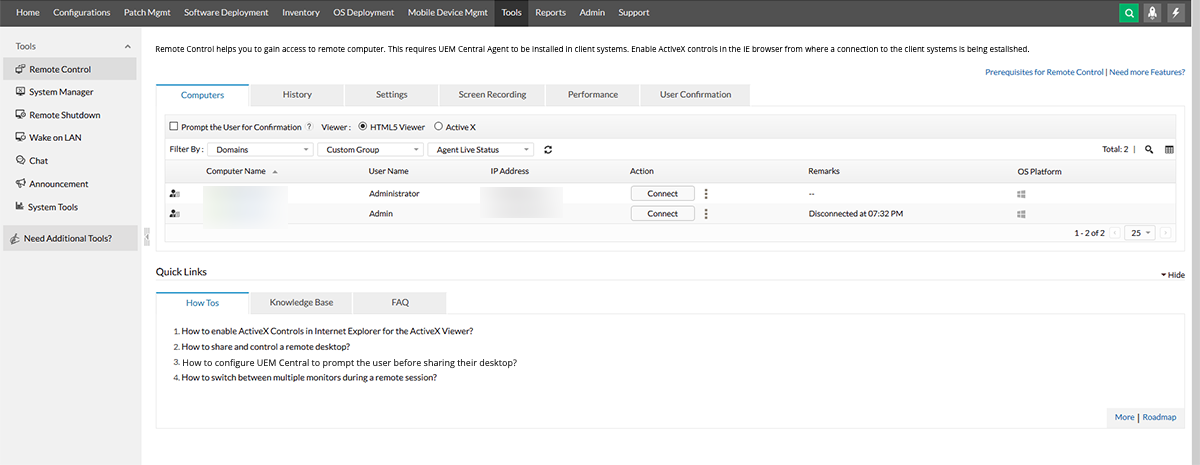
Controle remoto baseado na web
O gerenciador de desktop remoto do Endpoint Central fornece uma conexão baseada na web para os computadores remotos. Isso significa que uma conexão remota pode ser estabelecida de qualquer lugar e não exige a instalação de nenhum software cliente adicional além do agente do Endpoint Central. Ele também permite conectar-se a computadores remotos utilizando telefones celulares e tablets.
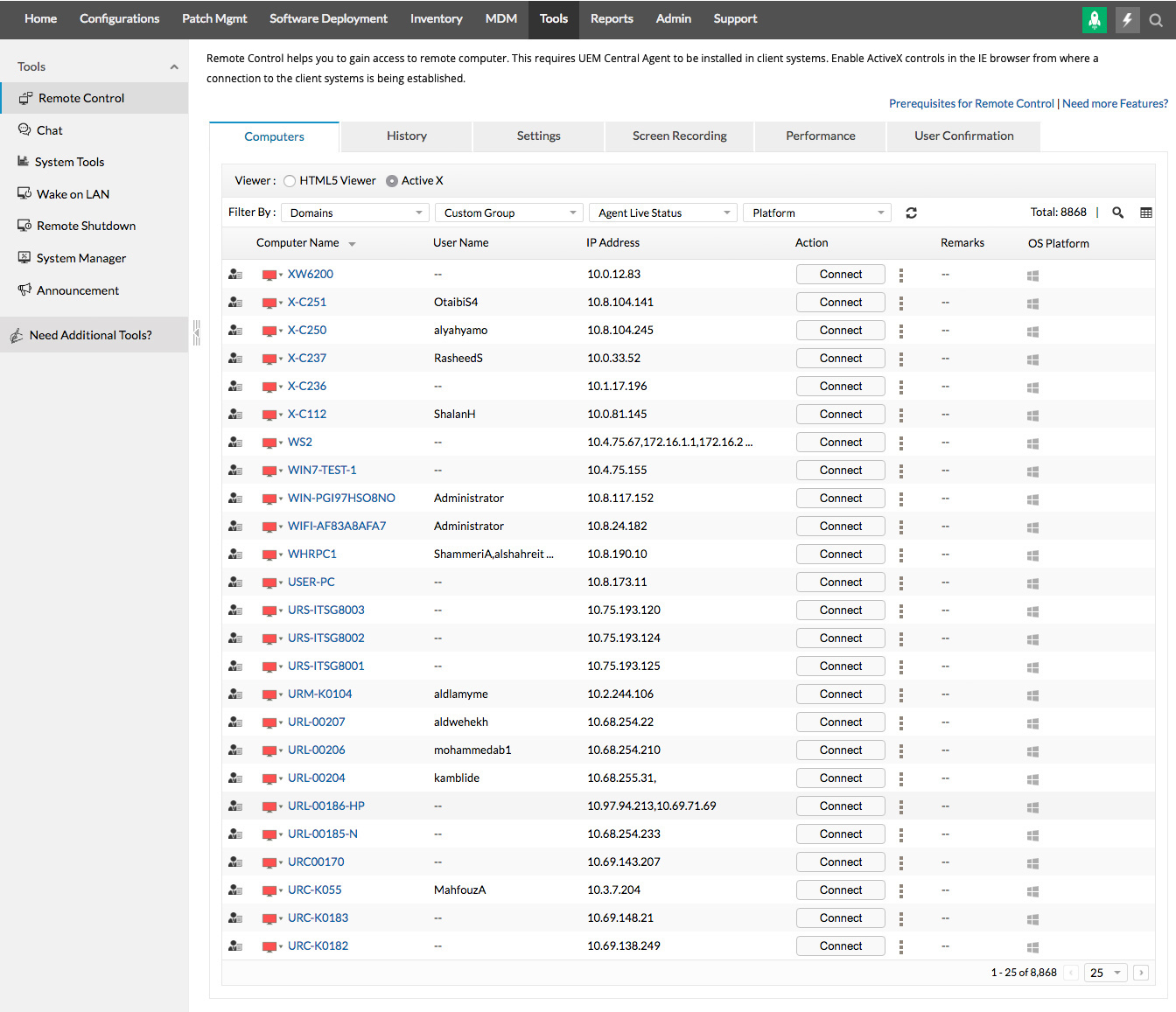
Gravação de sessões remotas
O recurso de gravação remota garante uma melhor segurança e é útil para fins de auditoria. Os administradores podem ver as sessões remotas gravadas para monitorar as atividades da sessão e garantir a segurança dos dados. Essas sessões gravadas também podem ser baixadas solicitando a autenticação do usuário. Isso assegura que as informações estejam sob supervisão cuidadosa e forneça uma segurança sólida. As empresas que se esforçam para cumprir os órgãos reguladores, como o cumprimento da HIPPA, conformidade com o PCI e com as práticas comerciais, podem usar esse recurso para garantir que atendam aos padrões de conformidade.
Ferramentas do sistema
Manter o desempenho ideal do sistema é fundamental para um ambiente de trabalho produtivo. Porém, executar tarefas de manutenção manualmente, como verificações de disco e desfragmentação em várias máquinas Windows, pode ser um processo assustador e demorado.
O Endpoint Central simplifica essa tarefa ao oferecer um conjunto de ferramentas do sistema Windows que podem ser gerenciadas e agendadas centralizadamente.
Ferramentas disponíveis:
1. Desfragmentador de disco
Os discos fragmentados afetam significativamente o desempenho do sistema. A ferramenta desfragmentadora Endpoint Central reorganiza dados fragmentados para um acesso e recuperação mais rápidos.
- Controle granular
Selecione entre três opções
- Detalhado
Veja relatórios detalhados de análise e desfragmentação.
- Analisar
Obtenha um relatório resumido sobre o status de fragmentação do disco.
- Desfragmentação forçada
Inicie a desfragmentação independentemente do nível de fragmentação.
2. Verificação do disco
Identifique e resolva possíveis problemas, como setores defeituosos, arquivos com links cruzados e erros de diretório que podem prejudicar as operações do disco.
- Detalhado
Veja um relatório detalhado sobre cada arquivo verificado
- Verificação rápida (somente NTFS)
Execute uma verificação mais rápida ignorando determinadas validações.
- Recuperação de espaço em disco
Localize e remova arquivos não utilizados para liberar espaço de armazenamento significativo, melhorando a eficiência do sistema.
3. Wake on LAN
- Ativação remota do sistema
Ligue um computador desligado remotamente na sua rede. Este recurso requer a configuração prévia na máquina de destino para suportar a funcionalidade de Wake on LAN.
- Agendamento e flexibilidade
Agende as tarefas Wake on LAN ou execute-as manualmente. Ative sistemas em VLANs para um controle centralizado.
4. Desligamento remoto
- Controle centralizado sobre os status de energia do sistema
Inicie várias ações de gerenciamento de energia remotamente, como desligar, reiniciar, hibernar, esperar ou bloquear computadores.
- Desligamento programado ou manual
Programe essas ações para horários específicos ou execute-as manualmente, conforme necessário.
- Notificações do usuário
Opcionalmente, envie notificações aos usuários antes de um desligamento ou reinicialização, permitindo que eles economizem trabalho e evitem interrupções.
- Desligamento seletivo
Opte por excluir usuários ativos do desligamento ou reinicialização, garantindo que tarefas críticas não sejam interrompidas.
Benefícios das ferramentas do sistema Windows do Endpoint Central:
- Agendamento sem esforço
Automatize tarefas repetitivas de manutenção em diversos dispositivos simultaneamente, liberando o tempo valioso da sua equipe de TI.
- Desligamento programado ou manual
Crie e agende diversas tarefas de manutenção direcionadas a ferramentas e computadores específicos em intervalos definidos.
- Execução fora do horário comercial
Agende tarefas para execução fora do horário comercial visando minimizar a interrupção da produtividade do usuário.
Anúncios
O recurso de Anúncios do Endpoint Central permite que você alcance todos os seus usuários ou computadores instantaneamente, dentro e fora da sua rede, com informações ou atualizações críticas. O recurso de Anúncios do Endpoint Central permite que você mantenha sua equipe informada e garanta que todos tenham o mesmo entendimento.
Veja como os anúncios o beneficiam:
- Comunicação em tempo real
Elimine a dependência do e-mail para mensagens urgentes. Os anúncios disponibilizam as informações diretamente nas telas dos usuários em minutos.
- Comunicação direcionada
Defina o público dos seus anúncios. Alcance usuários, computadores, escritórios remotos inteiros, domínios ou grupos personalizados específicos.
- Anúncios programados
Programe anúncios para exibição em horários ou intervalos específicos, garantindo que sua mensagem chegue a todos quando necessário.
- Controle flexível
Crie, modifique, suspenda, retome ou exclua anúncios conforme sua conveniência.
Casos de uso para anúncios:
- Atualizações urgentes do sistema
Informe os usuários sobre atualizações críticas de software ou tempo de inatividade para manutenção do sistema.
- Mudanças de políticas importantes
Transmita novas políticas da empresa ou diretrizes de segurança para toda a organização.
- Eventos para toda a empresa
Anuncie os próximos eventos ou sessões de treinamento da empresa.
- Alertas de segurança
Divulgue alertas de segurança e melhores práticas para conscientizar os usuários.
Suporte a múltiplos monitores
Uma máquina remota com mais de um monitor será detectada automaticamente e todos os monitores ativos serão exibidos durante a sessão de controle remoto. Qualquer uma dessas telas pode ser selecionada de acordo. Múltiplos monitores são especialmente úteis quando você precisa solucionar problemas de uma máquina remota de maneira colaborativa.
Chat integrado
Os administradores poderão iniciar uma sessão de chat com o usuário para melhorar a colaboração ou buscar ajuda. Opções também são fornecidas para chamada de voz ou vídeo.
Protege a privacidade do usuário
Ao conectar-se a computadores remotos usando a opção de acesso remoto, os administradores podem optar por obter a permissão do usuário antes de se conectar ao seu desktop. Uma caixa de diálogo é exibida na tela do usuário solicitando acesso remoto. Isso garante a privacidade do usuário.
Transferência remota de arquivos
A aplicação permite acessar desktops remotamente e transferir arquivos entre eles. O mecanismo de compartilhamento de desktops remotos oferece suporte ao login remoto em qualquer desktop da rede que tenha privilégios de controle remoto. Os arquivos são transferidos entre domínios e grupos de trabalho usando Java e Active-X, tornando todo o processo rápido, confiável e seguro.
Controlar uma sessão de usuário
A aplicação oferece a flexibilidade de assumir o controle do computador ou apenas do usuário ao espelhar a sessão.
Compartilhamento de desktops remotos - Sistemas operacionais suportados
O Endpoint Central oferece suporte ao gerenciamento de desktops remotos para Windows, macOS, Linux, iOS e Android
O que é compartilhamento de desktops remotos?
O compartilhamento de desktops remotos é um recurso que permite iniciar, gerenciar e controlar conexões remotas de um local central com segurança. Ele é especialmente útil para administradores de sistema que acabam iniciando dezenas de conexões remotas de dispositivos em um dia, pois reduz o número de etapas envolvidas e facilita o processo.
Por que você precisa de um gerenciador de desktops remotos?
Tarefas de instalações e solução de problemas
Cada organização com um help desk enfrentará vários problemas e solicitações. Vamos considerar o exemplo de uma equipe composta por 10 membros trabalhando em turnos diferentes. Vamos supor que ela receba aproximadamente 25 solicitações todos os dias para resolver problemas ou instalar/atualizar aplicações ou drivers em um endpoint. Ao considerar os diferentes sistemas operacionais e configurações de cada endpoint e a localização de cada um deles, isso tornará o trabalho ainda mais desafiador para a equipe gerenciar todas as solicitações em um único dia. Nesse caso, o gerenciador de desktops remotos facilita o trabalho das seguintes maneiras:
- Permite que a equipe se conecte ao computador do cliente utilizando uma conexão remota e ajuda a gerenciar as tarefas de instalação e solução de problemas com maior eficiência.
- Essa ferramenta melhora a produtividade e elimina a necessidade de deslocamento físico até o local.
- Ela também facilita que dois ou mais técnicos trabalhem em um único problema quando a situação exigir.
- Um gerenciador de desktops remotos fornece acesso ao prompt de comando, transferência de arquivos, opções de aumentar/diminuir o zoom etc. Ele permite que o técnico bloqueie o teclado e o mouse do cliente enquanto soluciona erros.
- Uma opção de escurecimento da tela está disponível para inserir informações confidenciais, como senhas.
- Uma máquina remota com mais de um monitor pode ser detectada e exibida automaticamente durante a sessão.
- A privacidade do usuário é protegida solicitando permissão do usuário durante a conexão a um computador. Cada sessão também é gravada para fins de segurança.
Monitorar e acessar
A maioria das empresas oferece opções de trabalhar em casa para seus funcionários. O trabalho remoto exigirá uma conexão frequente ao computador de trabalho para arquivos relacionados a ele ou para acessar determinados documentos. Determinadas empresas têm políticas que impedem que os funcionários levem seus laptops ou computadores de trabalho para casa. Isso se torna difícil quando há vários recursos que você precisará acessar para realizar seu trabalho. Um gerenciador de desktop remoto permite que os funcionários se conectem aos seus computadores de trabalho em casa com segurança. Os usuários podem bloquear o teclado e o mouse da máquina remota durante a sessão para evitar contratempos. Essa ferramenta também fornece acesso ao prompt de comando e transferência de arquivos. Portanto, os usuários podem fazer mudanças no seu computador de trabalho em casa. Ela também ajuda os usuários em roaming a se conectarem ao computador de trabalho. O gerenciador de desktop remoto é útil para administradores e técnicos que gerenciam servidores de um local diferente. As conexões remotas possibilitam que eles se conectem a servidores ou outros computadores para monitoramento e gerenciamento de um local remoto. Se algo der errado, esta ferramenta permite que os administradores façam as mudanças necessárias nesses computadores, usando os recursos disponíveis.
Compartilhamento de desktops remotos
A versão gratuita do Endpoint Central oferece compartilhamento de desktop remoto para até 25 desktops.
Consulte a documentação de ajuda online para obter mais detalhes sobre o compartilhamento de desktops.
Saiba mais sobre o gerenciador de desktops aqui.

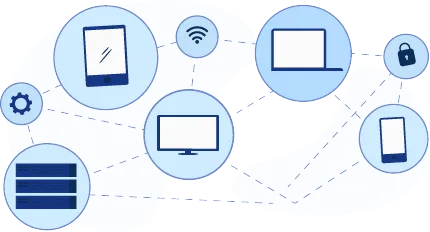
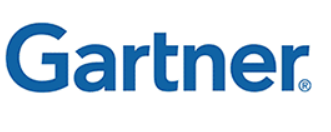
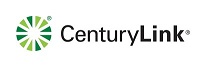



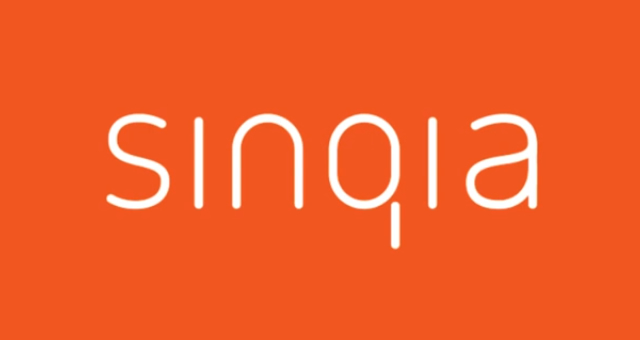

"O Endpoint Central nos fornece uma ferramenta de controle remoto e transferência de arquivos incrivelmente útil. Ele nos permite assumir o controle livremente e usar nossas credenciais de administrador para realizar qualquer tarefa que surgir no nosso caminho. Eu raramente encontrei bugs com este software. Recebemos controle total sobre o computador de alguém remotamente, o que nos permite trabalhar em uma máquina sem que o usuário precise estar perto de nós ou sair do conforto de sua casa. Isso facilita muito a solução de problemas técnicos dos funcionários”.
Chad B,
Especialista em Suporte de TI,
Depoimento coletado e hospedado no G2.